Cara Menyembunyikan Harga Produk Berdasarkan Peran Pengguna Storefront
Diterbitkan: 2020-11-03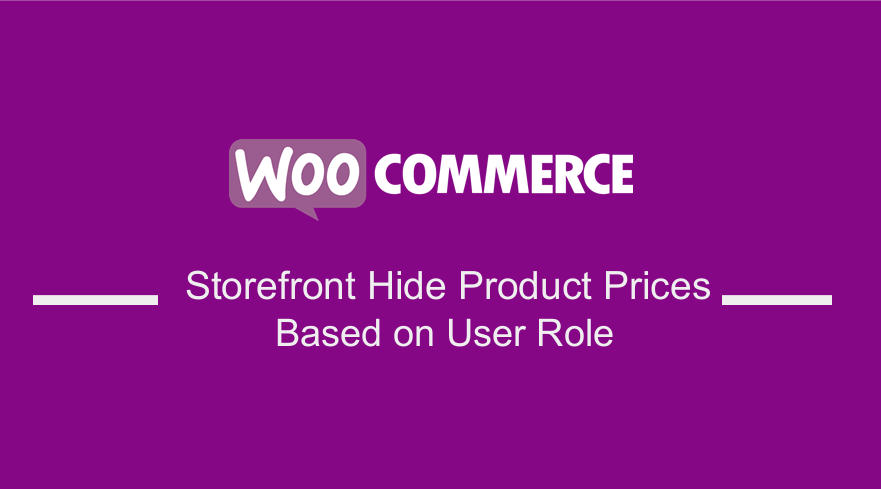 Harga sangat penting di setiap toko eCommerce. Ini karena harga adalah fokus penelitian Anda, perbandingan produk, dan analisis tren. Anda mungkin ingin menyembunyikan harga produk berdasarkan peran pengguna tertentu di toko WooCommerce Anda sebagai strategi pemasaran.
Harga sangat penting di setiap toko eCommerce. Ini karena harga adalah fokus penelitian Anda, perbandingan produk, dan analisis tren. Anda mungkin ingin menyembunyikan harga produk berdasarkan peran pengguna tertentu di toko WooCommerce Anda sebagai strategi pemasaran.
Namun, WooCommerce, secara default, tidak memiliki opsi untuk menyembunyikan harga. Posting ini berfokus pada penetapan harga berdasarkan peran pengguna, atau kekurangannya (pengguna tamu).
Etalase Sembunyikan Harga Produk Berdasarkan Peran Pengguna
Tujuan utama melakukan ini adalah untuk mendorong pengguna mendaftar untuk melihat harga. Jika Anda ingin menambahkan fungsi ini, tetaplah sampai akhir. Bagian terbaiknya adalah saya akan memberi Anda panduan langkah demi langkah tentang cara menyembunyikan harga. Namun, Anda perlu memiliki beberapa pengetahuan teknis.
Mengapa Sembunyikan Harga Sampai Login?
Banyak toko mungkin tidak ingin semua orang menelusuri toko online mereka dan melihat katalog produk mereka. Berikut adalah beberapa contoh toko yang biasanya menyembunyikan harga:
- Toko grosir yang tidak menjual langsung ke masyarakat umum
- Produsen yang memublikasikan detail produk mereka tetapi mengizinkan pengecer yang disetujui untuk membeli dari mereka.
- Toko khusus anggota WooCommerce
Langkah-langkah untuk Menyembunyikan Harga untuk Pengguna Tamu
Hal pertama yang perlu Anda lakukan adalah menyembunyikan harga untuk semua pengguna yang tidak masuk. Berikut adalah langkah-langkah yang perlu Anda ikuti:
- Masuk ke situs WordPress Anda dan akses Dasbor sebagai pengguna admin.
- Dari menu Dashboard, klik pada Appearance Menu > Theme Editor Menu . Saat halaman Theme Editor dibuka, cari file fungsi tema untuk menyembunyikan harga pengguna tamu.
- Tambahkan kode berikut ke fungsi. php dari tema Storefront.
/**
* Sembunyikan harga produk berdasarkan peran pengguna.
*/
function njengah_hide_prices_guests( $price ) {
jika ( ! is_user_logged_in() ) {
kembali ''; // Mengembalikan string kosong tanpa tampilan harga.
}
kembali $harga;
}
add_filter( 'woocommerce_get_price_html', 'njengah_hide_prices_guests' ); // Sembunyikan harga produk- Ini adalah hasilnya:
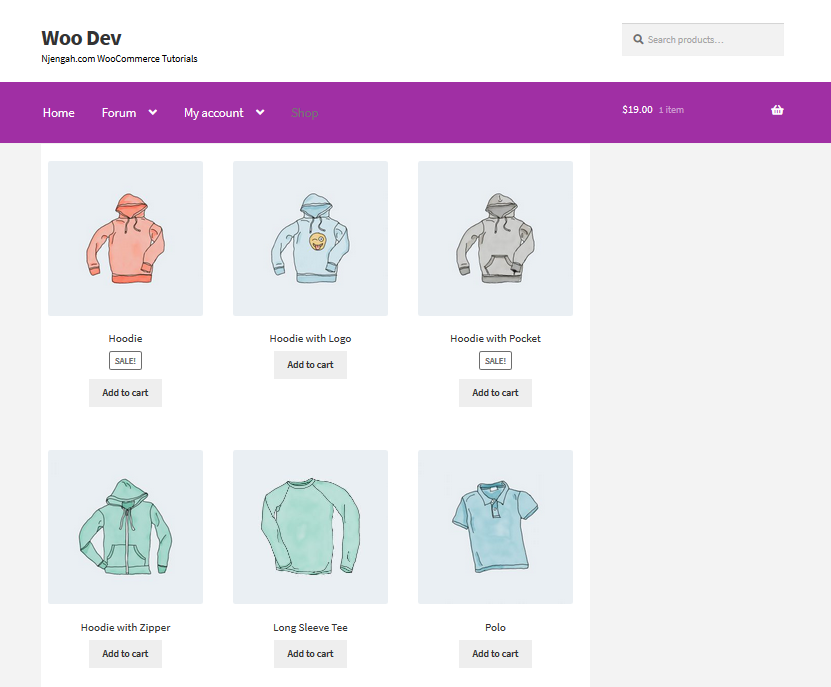
Langkah-langkah untuk Menyembunyikan Harga dan Total Keranjang dan Checkout untuk Pengguna Tamu
Langkah selanjutnya adalah menyembunyikan harga dan total troli dan checkout. Tambahkan baris berikut di file functions.php. Berikut adalah langkah-langkah yang perlu Anda ikuti:
- Masuk ke situs WordPress Anda dan akses Dasbor sebagai pengguna admin.
- Dari menu Dashboard, klik pada Appearance Menu > Theme Editor Menu . Saat halaman Theme Editor dibuka, cari file fungsi tema untuk menyembunyikan harga dan total cart dan checkout untuk pengguna tamu.
- Tambahkan kode berikut ke fungsi. php dari tema Storefront.
// Keranjang add_filter( 'woocommerce_cart_item_price', 'njengah_hide_prices_guests' ); // Sembunyikan harga item keranjang add_filter( 'woocommerce_cart_item_subtotal', 'njengah_hide_prices_guests' ); // Sembunyikan harga total keranjang
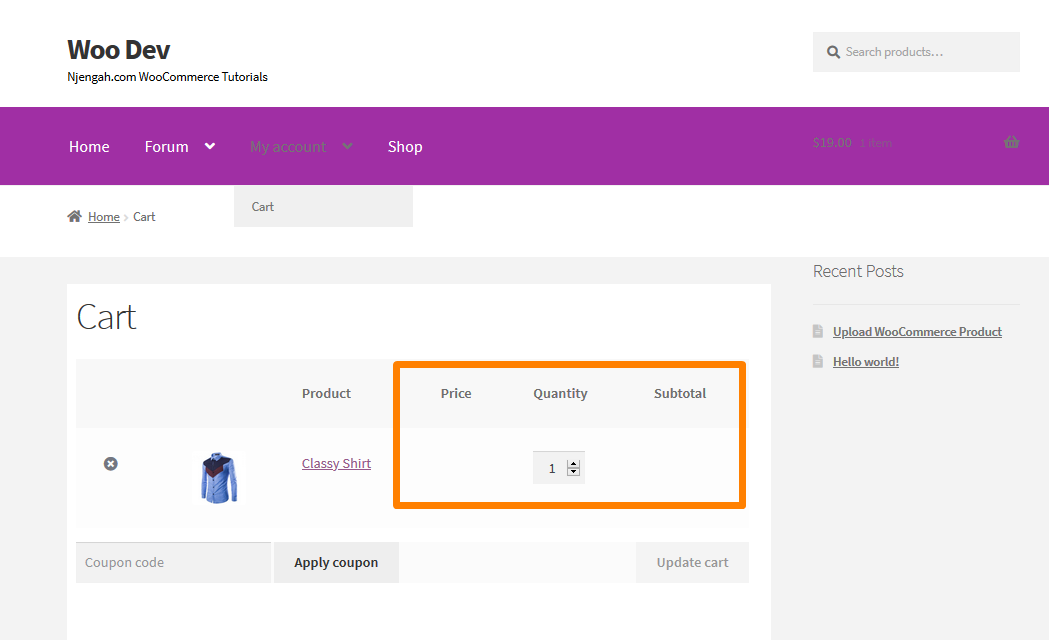
- Untuk menghapus judul tabel 'Harga' dan 'Total', Anda dapat menggunakan cuplikan CSS untuk menyembunyikannya. Cuplikan PHP ini hanya akan menambahkan CSS saat pengguna tidak masuk:
/**
* Sembunyikan judul tabel harga/total dengan CSS.
*/
function njengah_hide_cart_checkout_price_headings_guests() {
jika ( ! is_user_logged_in() ) {
?><gaya>
.product-price, .product-subtotal, /* Cart */
.woocommerce-mini-cart__total, /* Widget keranjang */
.product-total, .cart-subtotal, .order-total /* Checkout */
{ tampilan: tidak ada !penting; }
</style><?php
}
}
add_action( 'wp_head', 'njengah_hide_cart_checkout_price_headings_guests' );- Ini adalah hasilnya:
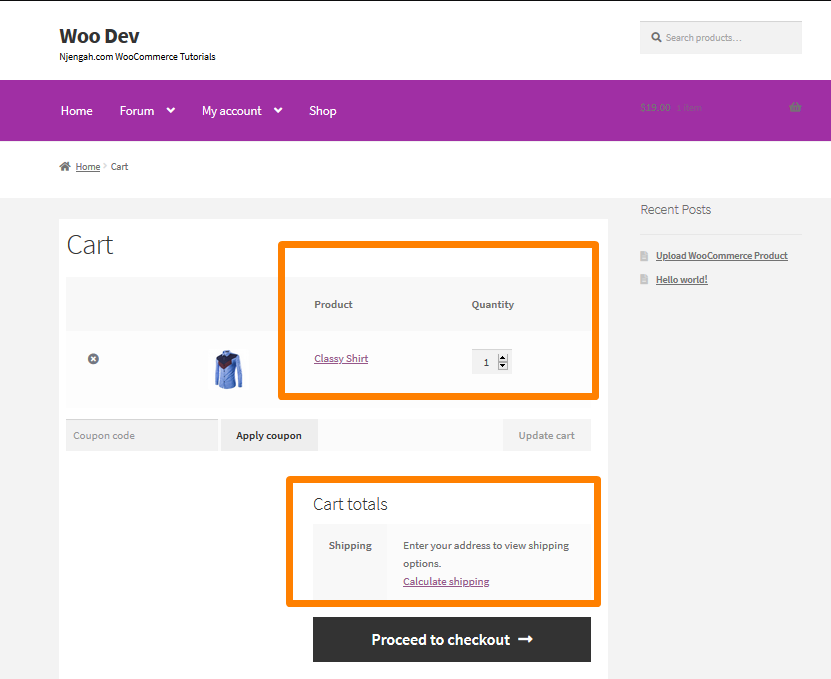
Jika toko Anda memiliki peran pengguna grosir, Anda juga dapat menyembunyikan harga untuk pengguna reguler atau tamu. Cuplikan kode berikut hanya akan menampilkan harga untuk pelanggan grosir. Itu harus ditambahkan dalam file functions.php:

/**
* Sembunyikan harga produk berdasarkan peran pengguna (atau kekurangannya).
*/
function njengah_hide_prices_user_role( $price ) {
$current_user = wp_get_current_user();
$allowed_roles = array( 'grosir', 'administrator' );
if ( ! array_intersect( $current_user->roles, $allowed_roles ) ) {
kembali '';
}
kembali $harga;
}
add_filter( 'woocommerce_get_price_html', 'njengah_hide_prices_user_role' ); // Sembunyikan harga produk
// Keranjang
add_filter( 'woocommerce_cart_item_price', 'njengah_hide_prices_user_role' ); // Sembunyikan harga item keranjang
add_filter( 'woocommerce_cart_item_subtotal', 'njengah_hide_prices_user_role' ); // Sembunyikan harga total keranjang
// Total pembayaran
add_filter( 'woocommerce_cart_subtotal', 'njengah_hide_prices_user_role' ); // Sembunyikan harga subtotal keranjang
add_filter( 'woocommerce_cart_total', 'njengah_hide_prices_user_role' ); // Sembunyikan harga total keranjang
/**
* Sembunyikan judul tabel harga/total dengan CSS.
*/
function njengah_hide_cart_checkout_price_headings() {
$current_user = wp_get_current_user();
$allowed_roles = array( 'grosir', 'administrator' );
if ( ! array_intersect( $current_user->roles, $allowed_roles ) ) {
?><gaya>
.product-price, .product-subtotal, /* Cart */
.woocommerce-mini-cart__total, /* Widget keranjang */
.product-total, .cart-subtotal, .order-total /* Checkout */
{ tampilan: tidak ada !penting; }
</style><?php
}
}
add_action( 'wp_head', 'njengah_hide_cart_checkout_price_headings' );Kesimpulan
Singkatnya, saya telah membagikan bagaimana Anda dapat menyembunyikan harga dan menunjukkannya kepada pedagang grosir. Namun, Anda dapat mengubah peran pengguna 'grosir' menjadi siput peran pengguna yang ingin Anda tampilkan harga produknya. Selain itu, saya juga menambahkan peran 'administrator', jadi admin juga melihat harganya. Selain itu, Anda akan tahu cara menambahkan peran pengguna tambahan yang akan melihat harga produk.
Artikel Serupa
- Cara Memasang Toko WooCommerce Langkah Demi Langkah [Panduan Lengkap]
- Cara Mengatur Beranda di Etalase WooCommerce
- Cara Menempatkan Keranjang WooCommerce dan Checkout di Satu Halaman
- Cara Mengubah Produk per Halaman WooCommerce Storefront Theme
- Ulasan Tema Toko WooCommerce
- Cara Mengubah Jumlah Produk Per Baris
- Cara Menghapus Halaman Keranjang WooCommerce Storefront Theme
- Cara Menghapus, Mengganti Nama, dan Menambahkan Opsi Penyortiran Storefront
- Cara Mengubah Urutan Tema Storefront Produk
- Cara Menyembunyikan Tag Di Tema Storefront WooCommerce
- Cara Menghapus Produk Terkait Tema Etalase WooCommerce
- Cara Mematikan Tab Produk Berikutnya Di Etalase WooCommerce
- Cara Menyembunyikan Footer Seluler Dari Etalase WooCommerce
- Cara Menyesuaikan Halaman Checkout Etalase
- Cara Mengubah Warna Tab Halaman Produk Tema Storefront
- Cara Menghapus atau Mengganti Nama Penjualan Lencana WooCommerce Storefront
